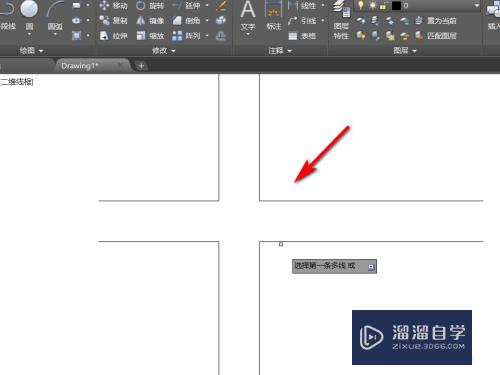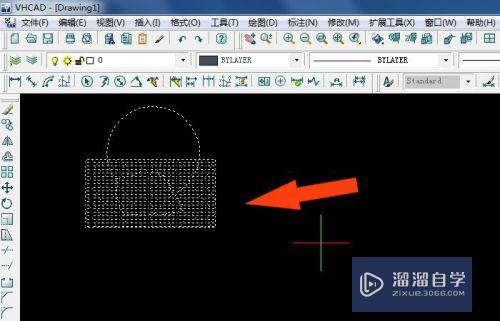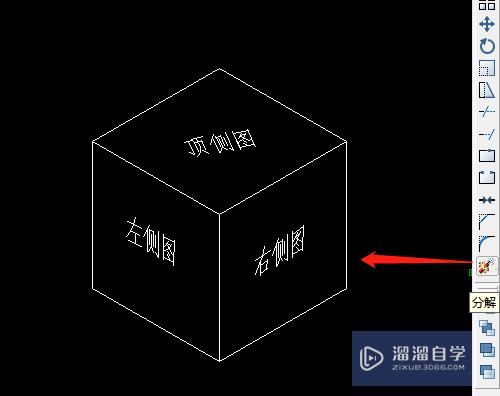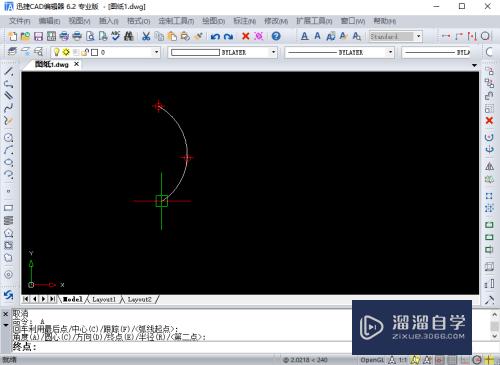CAD怎么设置自动保存和保存版本(cad怎么设置自动保存和保存版本一样)优质
CAD软件的版本很多。有时候我们发送给上司需要保存为对方可见的版本格式。所以CAD怎么设置自动保存和保存版本呢?设置自动保存可以防止文件发生意外。下面来详细的告诉大家具体方法。
点击观看“CAD”视频教程。帮助你更好的上手
工具/软件
硬件型号:戴尔灵越15
系统版本:Windows7
所需软件:CAD2018
方法/步骤
第1步
首先。我们输入命令op或按以下箭头指示打开选项对话框。
ps:选项对话框可以对cad中布局。显示。打印。保存等多个参数进行详细设置。
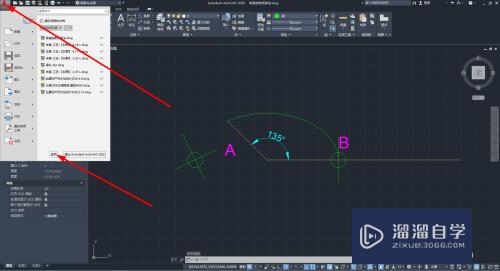
第2步
打开选项对话框。我们打开保存的标签页面。如下图所示。
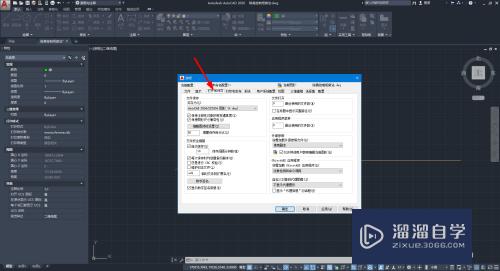
第3步
从‘另存文件为’下拉列表中。选择较低的版本。这里我选择了2004版本的cad。一定要注意。这里选择下拉列表时。要选择后缀为dwg的2004文件类型格式。
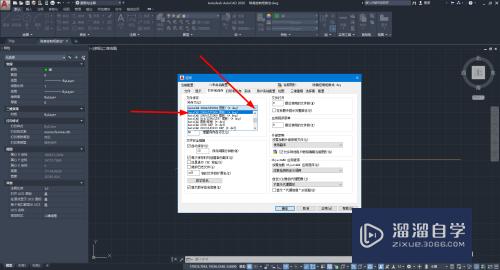
第4步
然后。我们从‘文件安全措施’选项卡中。勾选‘自动保存选项’。然后设置自动保存时间。这里选择的时10min。意思是。每隔10min钟。软件就会自动保存一次。然后再勾选每次保存时创建备份副本。这个副本便于以后我们如果图纸损坏的恢复。
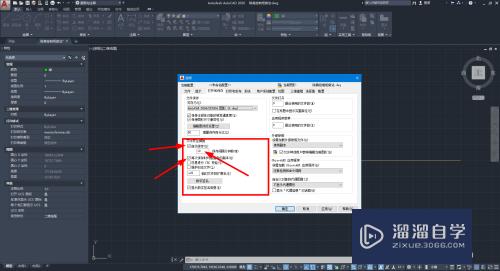
第5步
最后。记得。设置好以后。一定要记住点击应用和确定后。设置方可生效。
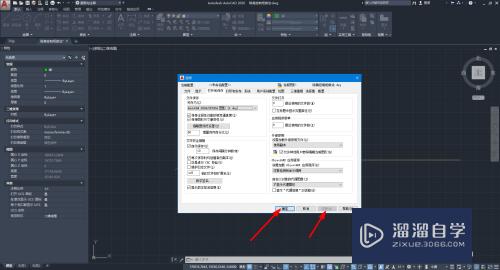
第6步
扩展:如下图所示。objective选项卡。如果勾选了显示代理图形对话框。那么。你每次打开有代理图形的图纸时。软件就会弹出是否显示代理图形的对话框让你选择。如果你不勾选。每次打开就不会提示 。

第7步
如下图。打开选项卡。这里的数字9。可以设置下图对应的显示打开记录的文件数量。
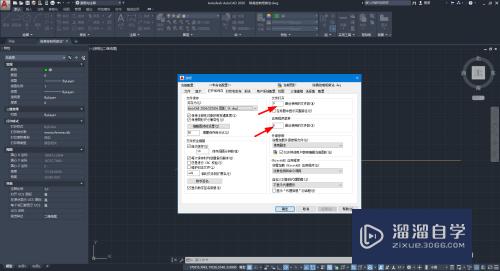
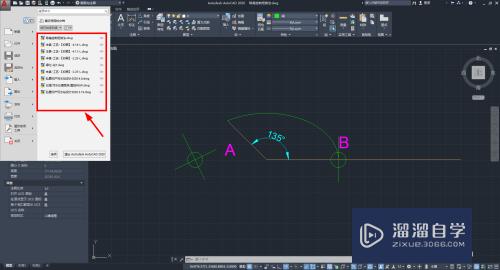
以上关于“CAD怎么设置自动保存和保存版本(cad怎么设置自动保存和保存版本一样)”的内容小渲今天就介绍到这里。希望这篇文章能够帮助到小伙伴们解决问题。如果觉得教程不详细的话。可以在本站搜索相关的教程学习哦!
更多精选教程文章推荐
以上是由资深渲染大师 小渲 整理编辑的,如果觉得对你有帮助,可以收藏或分享给身边的人
本文地址:http://www.hszkedu.com/67833.html ,转载请注明来源:云渲染教程网
友情提示:本站内容均为网友发布,并不代表本站立场,如果本站的信息无意侵犯了您的版权,请联系我们及时处理,分享目的仅供大家学习与参考,不代表云渲染农场的立场!